
To oprogramowanie sprawi, że Twoje sterowniki będą działały, dzięki czemu będziesz chroniony przed typowymi błędami komputera i awariami sprzętu. Sprawdź teraz wszystkie sterowniki w 3 prostych krokach:
- Pobierz poprawkę sterownika (zweryfikowany plik do pobrania).
- Kliknij Rozpocznij skanowanie znaleźć wszystkie problematyczne sterowniki.
- Kliknij Zaktualizuj sterowniki aby uzyskać nowe wersje i uniknąć nieprawidłowego działania systemu.
- DriverFix został pobrany przez 0 czytelników w tym miesiącu.
Przeznaczenie 2 jest jednym z najlepszych w obecnej meta strzelanek online. Ponieważ jednak ta wyprodukowana przez Activision gra jest zbyt często nękana różnymi błędami w grze, z pewnością wymaga konserwacji i dodania funkcji w grze.
Oba dostarczane za pośrednictwem częstych aktualizacji. I to jest problem, z którym próbujemy się dzisiaj zmierzyć. Mianowicie, wielu użytkowników nie jest w stanie zaktualizować gry za pośrednictwem klienta Battle.net, ponieważ aktualizacja zacina się podczas inicjalizacji.
Destiny 2 nie aktualizuje się? Oto, co musisz zrobić
- Uruchom ponownie klienta Battle.net
- Usuń folder gry i przywróć go przed aktualizacją
- Sprawdź połączenie
- Ponownie zainstaluj klienta na czysto
- Napraw grę
- Po prostu przeczekaj?
O błędach Destiny 2 pisaliśmy już wcześniej. Dodaj tę stronę do zakładek, jeśli będziesz jej potrzebować później.
1: Uruchom ponownie klienta Battle.net (zabij proces w TM)
Najpierw uruchom ponownie komputer i spróbuj ponownie uruchomić klienta pulpitu Battle.net. Jeśli problem będzie się powtarzał, może być konieczne zabicie procesu klienta i umożliwienie mu ponownego uruchomienia sekwencji aktualizacji od samego początku.
Możesz to zrobić w Menadżer zadań, ze szczególnym uwzględnieniem procesu agenta aktualizacji Blizzard.
Oto, co musisz zrobić:
- Zamknij Klient desktopowy Battle.net.
- Kliknij prawym przyciskiem myszy Początek i otwarte Menadżer zadań.
- Zakończ wszystko Procesy związane z Blizzardem, włącznie z Agent aktualizacji Blizzarda.

- Uruchom ponownie klienta i spróbuj aktualizacja Destiny 2 jeszcze raz.
Ponadto możesz kliknąć prawym przyciskiem myszy aplikację Battle.net i uruchomić ją jako administrator. Może to pomóc w przezwyciężeniu pewnych ograniczeń nałożonych przez system w przypadku aplikacji innych firm. .
2: Usuń folder gry i przywróć go przed aktualizacją
Niektórym użytkownikom udało się rozwiązać problem za pomocą jednej prostej dowcipnej sztuczki.
Wygląda na to, że proces aktualizacji ma problemy z określeniem miejsca przechowywania instalacji gry.
Z tego powodu proces aktualizacji utknie. I pozornie bez względu na to, ile razy uruchomisz go ponownie — wynik jest taki sam. Dzięki takiemu podejściu powinieneś być w stanie aktualizacja Destiny 2 bez żadnych problemów.
Postępuj ściśle według tych instrukcji i bądź cierpliwy:
- Postępuj zgodnie z instrukcjami z powyższego kroku, aby całkowicie wyłącz klienta Battle.net.
- Nawigować do C: Pliki programu (86x) i przeciągnij Folder Destiny 2 na pulpit.
- Otwórz Battle.net i kliknij zainstalować.
- Przed rozpoczęciem instalacji zatrzymaj się w wyskakującym oknie.
- Przenieś folder Destiny 2 z powrotem do C: Pliki programów (86x).
- Rozpocznij aktualizację i poczekaj, aż wszystkie pliki zostaną sprawdzone i zaktualizuj, miejmy nadzieję, pomyślnie pobrane.
3: Sprawdź połączenie
Oczywiście jest to kwestia, której nie możemy uniknąć, jeśli chodzi o aktualizowanie i uruchamianie gier w kliencie Battle.net.
Mimo że jesteśmy całkiem pewni, że dobrze znasz wydajność sieci, nadal zachęcamy do sprawdzenia wszystkiego, zanim przejdziemy do dodatkowych kroków. Sprawdź więc, czy Twój komputer może połączyć się z Internetem.
Jeśli problem jest powszechny i nie możemy przypisać go wyłącznie firmie Ubisoft, wykonaj następujące kroki, aby rozwiązać problemy z siecią:
- Uruchom ponownie komputer.
- Użyj połączenia przewodowego.
- Zrestartuj router i modem.
- Opróżnij DNS.
- Upewnij się, że porty.
- Upewnij się, że klient może swobodnie komunikować się przez zaporę. Otwórz zaporę i sprawdź listę dozwolonych aplikacji. Potwierdź, że Battle.net może łączyć się zarówno z sieciami publicznymi, jak i prywatnymi.
DNS nie chce się opróżnić? Nie panikuj! Sprawdź ten przewodnik, aby rozwiązać problem w mgnieniu oka!
4: Zainstaluj ponownie klienta na czysto
Ponowna instalacja klienta również może pomóc. Istnieje wiele raportów dotyczących słabego klienta pulpitu dostarczanego przez Ubisoft.
Deweloper najwyraźniej pracuje nad rozwiązaniem wszystkich tych problemów. Jeśli jednak nie uda się zaktualizować określonej gry, zalecamy ponowną instalację klienta.
Oto jak odinstalować i ponownie zainstalować klienta Battle.net w systemie Windows 10:
- Nawigować do Ustawienia > Aplikacje > Aplikacje i funkcje.
- Odinstaluj aplikację Battle.net na komputer.

- Na pasku wyszukiwania systemu Windows skopiuj i wklej %Dane programu% i naciśnij Enter.
- Usuń oba Bitwa. Netto i Rozrywka Blizzarda lornetka składana. Aby to zrobić, możesz potrzebować uprawnień administracyjnych.
- Przejdź do to Oficjalna strona Blizzarda i ponownie pobierz klienta.
- Zainstaluj i zaloguj się.
- Poczekaj, aż zsynchronizuje się z zainstalowanymi grami. Spróbuj ponownie zaktualizować Destiny 2.
Napotkałeś problemy z połączeniem z usługami Blizzarda? Napraw to teraz z pomocą naszego przewodnika!
5: Napraw grę
Oczywiście jest to rzadkie, ale może spowodować zablokowanie aktualizacji podczas inicjalizacji. Jeśli niektóre pliki gry są uszkodzone lub niekompletne, klient nie będzie mógł ich odpowiednio zaktualizować.
Z tego powodu zachęcamy do sprawdzenia integralności plików gry, a następnie przejścia do procesu aktualizacji.
Oto, co musisz zrobić:
- otwarty Klient desktopowy Battle.net i wybierz Przeznaczenie 2 z lewego okienka.
- Kliknij na Opcje i wybierz Skanuj i napraw z menu kontekstowego.

- Poczekaj, aż naprawi możliwe uszkodzenie w plikach instalacyjnych.
6: Po prostu przeczekaj
W końcu, jeśli problem będzie się powtarzał i nadal nie możesz zaktualizować Destiny 2, radzimy poczekać. Czasami serwery będą zatkane i musisz poczekać, aż aktualizacja zostanie pomyślnie pobrana i zainstalowana.
Ponadto nie zniechęcaj się, jeśli interfejs użytkownika pokazuje prędkość pobierania 0 kb/s. To nieprawda i patrzymy na błąd. Po prostu uruchom ponownie komputer i poczekaj chwilę, aż naprawią to, co jest zepsute.
Nie zapomnij również podzielić się swoimi doświadczeniami z błędem aktualizacji w Destiny 2, wraz z powiązanymi pytaniami lub sugestiami. Możesz to zrobić w sekcji komentarzy poniżej.
POWIĄZANE HISTORIE, KTÓRE WARTO ZOBACZYĆ:
- 12 najlepszych gier RPG na system Windows 10 do grania w 2018 roku
- Napraw powolne Alt+Tab podczas grania w kwietniowej aktualizacji systemu Windows 10
- Player Unknown’s Battlegrounds działa teraz na Microsoft Azure
- Jak naprawić komunikaty o błędach EasyAntiCheat w grach Ubisoft?

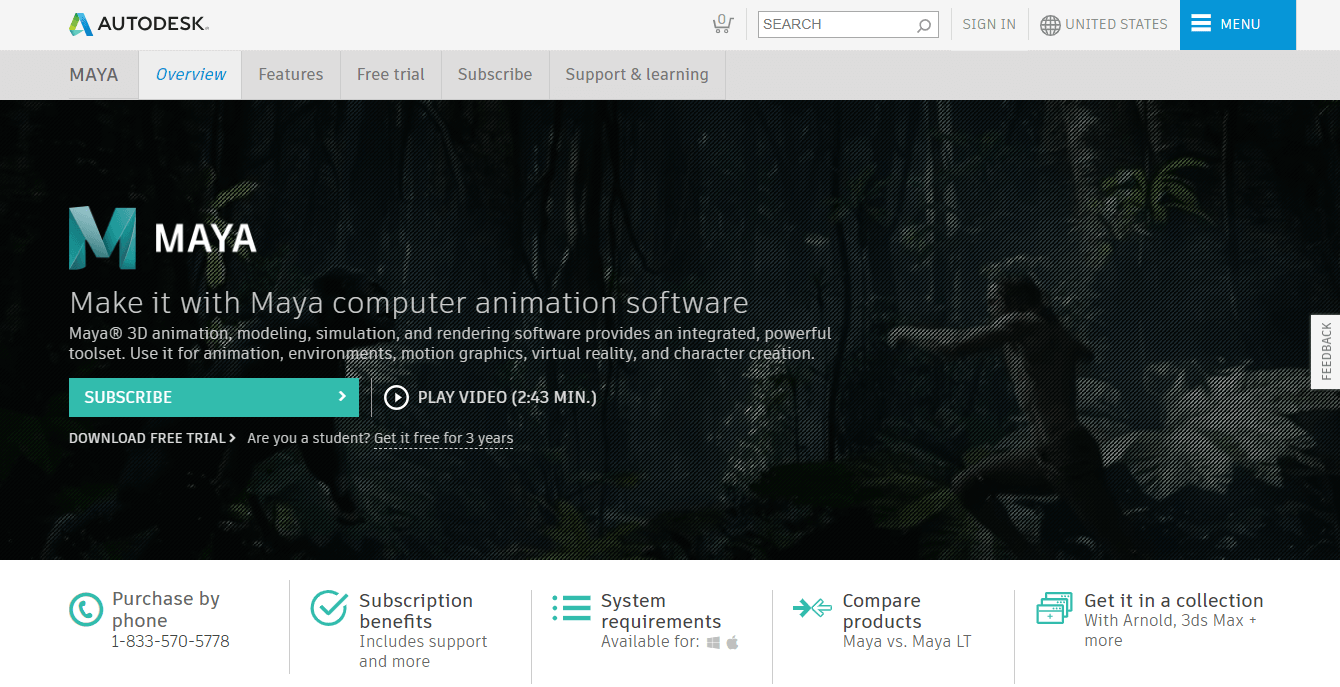
![Twitch nie łączy się z YouTube/Blizzardem/Steamem [FIX]](/f/d24c05f989c992129f34ff06a9461221.png?width=300&height=460)